Windows 11에서 시스템 복원을 수행하는 단계

오류나 충돌이 발생하는 경우, Windows 11에서 시스템 복원을 수행하여 장치를 이전 버전으로 롤백하는 단계를 따르세요.
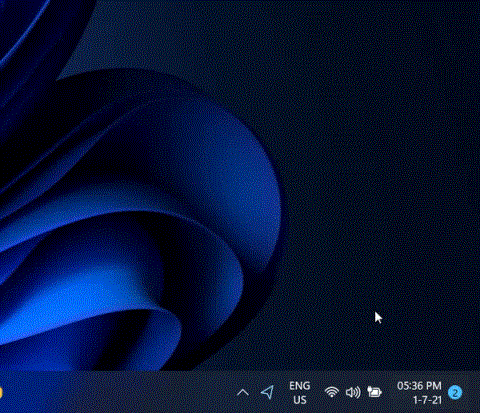
Windows 11은 Windows 10의 후속 제품으로 새롭게 개선된 기능이 많이 포함된 Microsoft의 새로운 곧 출시될 OS입니다. Windows 11은 또한 개선된 UI와 수많은 새로운 위젯, 작업 항목, 작업 센터, 새로운 테마 및 배경 화면, 더 나은 게임 기능 등이 제공 됩니다.
새로운 스타일은 Windows 11에서 매우 환영할만한 추가 사항이었지만 일부 사용자에게도 혼란을 주었습니다. 당연히 UI가 변경됨에 따라 특정 요소의 재배치가 있을 수 밖에 없었습니다. 따라서 Windows 11에서 오디오 스위처를 찾는 데 문제가 있었다면 혼자가 아닙니다. 여기에서 Windows 11의 오디오 스위처를 찾을 수 있습니다.
내용물
Windows 11의 오디오 스위처는 어디에 있습니까?
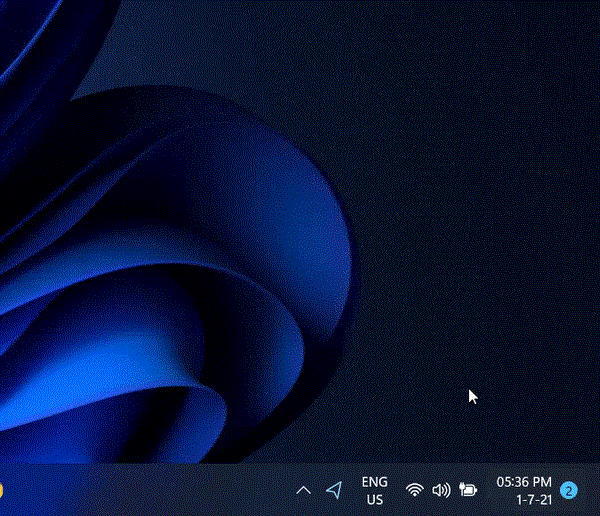
Windows 11의 Action Center에서 Audio Switcher를 찾을 수 있습니다. 위의 GIF와 같이 오른쪽 상단의 작업 표시줄에서 WiFi, 사운드 또는 배터리 아이콘 중 하나를 클릭하여 Action Center를 연 다음 볼륨 슬라이더 옆에 있는 화살표(>)를 클릭합니다. 이제 원하는 스피커를 선택할 수 있습니다.
Windows 11에서 스피커를 변경하는 방법
Windows 11에서 출력 장치를 변경하는 두 가지 방법을 다루었습니다. 하나는 작업 표시줄의 알림 센터를 사용하는 것이고, 다른 하나는 설정 앱을 사용하는 것입니다. 아래를 참조하십시오.
방법 #01: 관리 센터 사용
작업 표시줄에서 WiFi, 사운드 또는 배터리 아이콘 중 하나를 클릭하여 '관리 센터'에 액세스합니다.
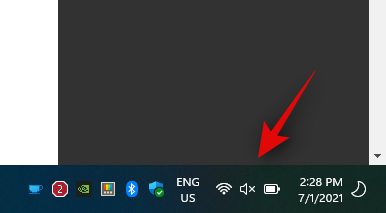
이제 볼륨 슬라이더 옆에 있는 '>' 아이콘을 클릭합니다.
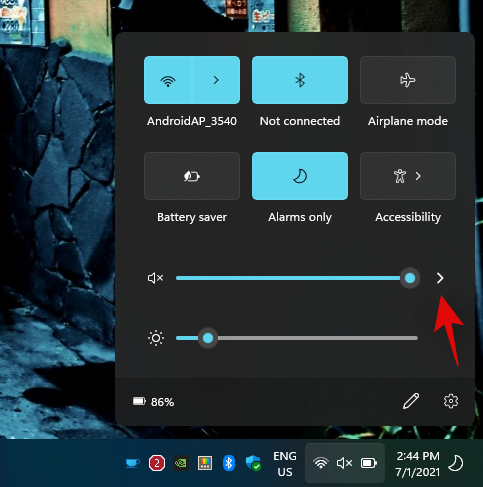
이제 오디오 출력으로 전환할 수 있는 모든 오디오 장치 목록이 표시됩니다.
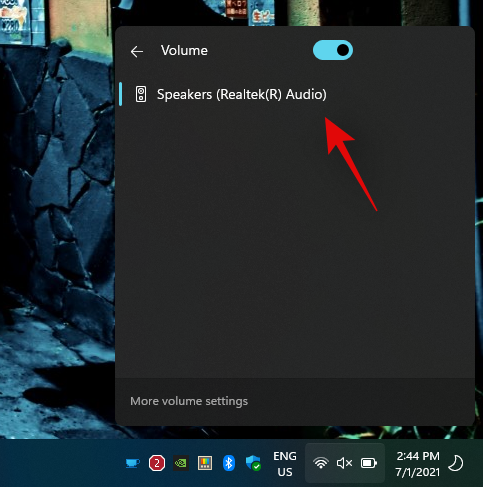
선택한 장치를 클릭하고 선택하면 Windows가 자동으로 오디오를 선택한 장치로 전환합니다.
방법 #02: 관리 센터에서 볼륨 믹서 열기
작업 표시줄에서 사운드 아이콘을 찾아 마우스 오른쪽 버튼으로 클릭합니다.
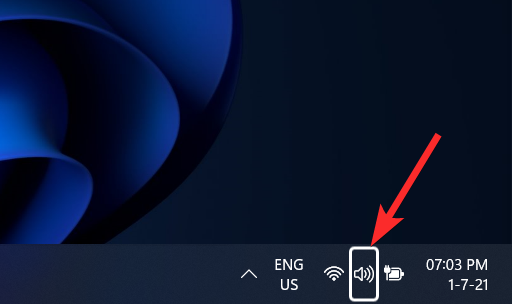
이제 볼륨 믹서 열기 를 클릭 합니다.
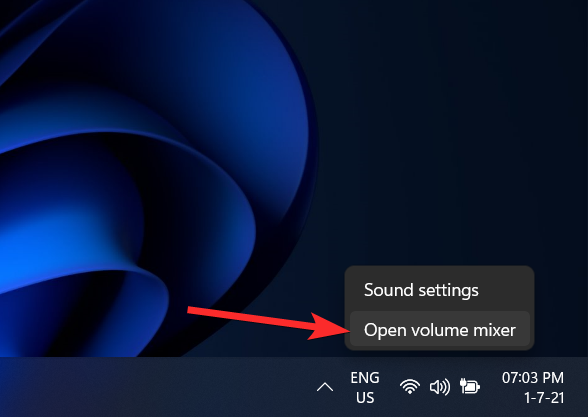
출력 장치 드롭다운을 클릭하고 목록에서 스피커를 선택합니다.
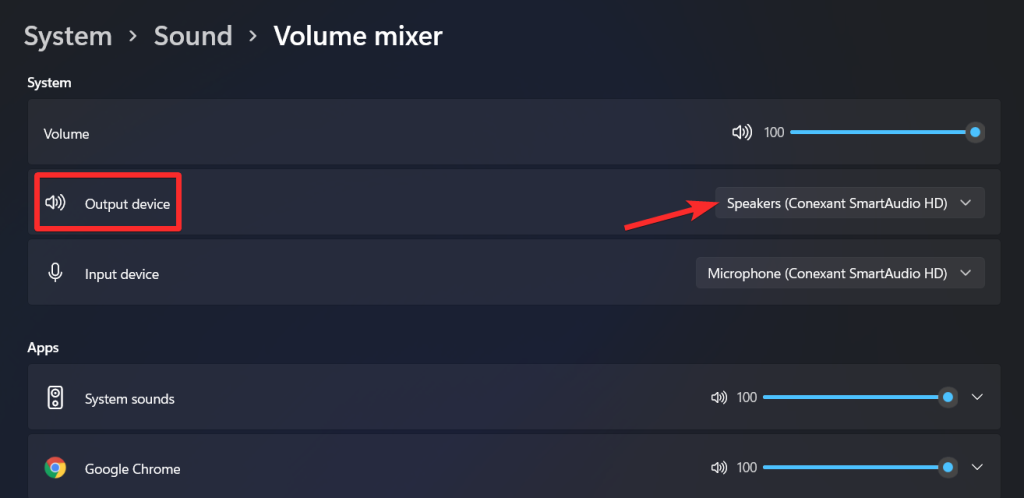
방법 #03: 설정 앱 사용
키보드에서 'Windows + I'을 눌러 '설정' 앱을 엽니다.
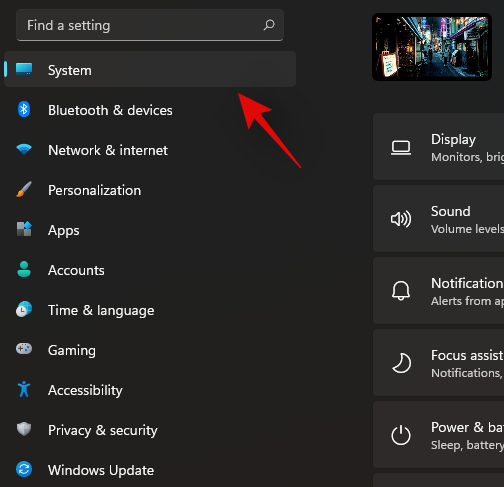
이제 왼쪽 사이드바에서 '시스템'이 선택되었는지 확인하고 '사운드'를 클릭합니다.
'사운드를 재생할 위치 선택'을 클릭합니다.
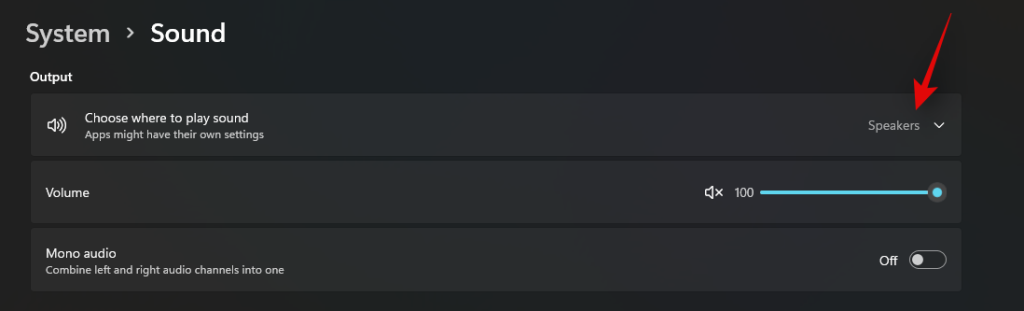
이제 원하는 호환 장치를 클릭하고 선택하십시오.
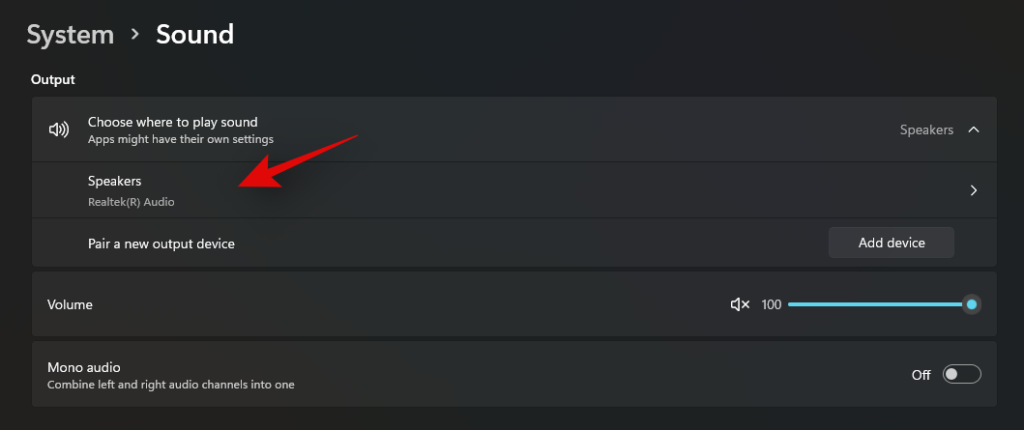
이제 선택한 장치를 통해 오디오가 자동으로 재생되기 시작합니다.
그리고 그게 다야! 이제 오디오 장치 간에 쉽게 전환할 수 있습니다.
위의 가이드를 사용하여 Windows 11에서 오디오 장치를 전환하는 방법에 익숙해지셨기를 바랍니다. 더 궁금한 사항이 있으면 아래 댓글 섹션을 사용하여 언제든지 문의해 주세요.
관련된:
오류나 충돌이 발생하는 경우, Windows 11에서 시스템 복원을 수행하여 장치를 이전 버전으로 롤백하는 단계를 따르세요.
마이크로소프트 오피스의 최고의 대안을 찾고 있다면, 여기 6가지 훌륭한 솔루션이 있습니다.
이 튜토리얼은 명령 프롬프트를 특정 폴더 위치에서 열 수 있는 윈도우 데스크탑 바로가기 아이콘을 만드는 방법을 보여줍니다.
자리를 비운 동안 다른 사람이 컴퓨터에 접근하지 못하게 하려면? 윈도우 11에서 화면을 잠그는 효율적인 방법들을 시도해 보세요.
최근 업데이트 설치 후 컴퓨터에 문제가 있는 경우 손상된 Windows 업데이트를 수정하는 여러 가지 방법을 찾아보세요.
Windows 11의 내레이터 기능에 짜증이 나십니까? 여러 가지 쉬운 방법으로 내레이터 음성을 비활성화하는 방법을 알아보세요.
Windows 11 PC에서 삭제 확인 대화 상자를 비활성화하고 싶으신가요? 이 기사를 통해 다양한 방법을 확인해보세요.
여러 개의 이메일 수신함을 유지하는 것은 특히 중요한 이메일이 양쪽에 도착하는 경우 골칫거리가 될 수 있습니다. 이 기사에서는 PC 및 Apple Mac 장치에서 Microsoft Outlook과 Gmail을 동기화하는 방법을 보여줍니다.
키보드가 중복 공백을 입력하는 경우 컴퓨터를 재시작하고 키보드를 청소하세요. 그런 다음 키보드 설정을 확인하세요.
원격 데스크톱을 통해 컴퓨터에 연결할 때 "Windows는 프로파일을 로드할 수 없기 때문에 로그온할 수 없습니다." 오류를 해결하는 방법을 보여줍니다.






